
Inhaltsverzeichnis:
- Schritt 1: Sammeln Sie die Komponenten
- Schritt 2: Markierung auf dem Styropor
- Schritt 3: Schleifen der LEDs (optional)
- Schritt 4: Vorbereiten der Drähte
- Schritt 5: Löten der LEDs
- Schritt 6: Die Quadrate zusammenlöten
- Schritt 7: Befestigung des Würfels an der Platine
- Schritt 8: Löten Sie die Anschlüsse
- Schritt 9: Probieren Sie den LED-Würfel aus
- Schritt 10: Verbinden Sie den Joystick und die Taste
- Schritt 11: Viel Spaß:)
- Autor John Day [email protected].
- Public 2024-01-30 07:20.
- Zuletzt bearbeitet 2025-01-23 12:52.


Wollten Sie schon immer mal Tic Tac Toe in 3 Dimensionen zu Hause spielen?
Wenn die Antwort ja ist, bietet Ihnen dieses Instructable alle notwendigen Informationen, um eines zu bauen.
Das Spiel ist auf einem 3x3x3 LED-Würfel spielbar. Jeder Punkt ist eine einfarbige LED, jede LED muss einzeln angesteuert werden. Um Tic-Tac-Toe zu spielen, sind mindestens 3 verschiedene Zeichen erforderlich (meist o x und leer), aber bei einem einfarbigen LED-Würfel wäre das unmöglich.
Die Lösung blinkt. Wenn das Spiel gestartet wird, ist jede LED ausgeschaltet, der erste Spieler spielt mit der eingeschalteten LED, der zweite Spieler ist mit der blinkenden LED, so dass das Spiel auf diese Weise spielbar ist.
Über einen Joystick und eine Taste können Sie die LED auswählen, an der Sie Ihr "Zeichen" platzieren möchten.
Natürlich können Sie Ihren LED-Würfel auch einfach als Dekoration verwenden. Es wird ein Code bereitgestellt, der die LEDs wie im Video zufällig oder nacheinander blinken lässt.
Schritt 1: Sammeln Sie die Komponenten

Die Liste der notwendigen Komponenten, um das Spiel zu bauen:
- 22*30 Universalplatine (oder größer)
- Arduino UNO
- 27 LEDs (ich habe 3 mm LEDs verwendet)
- Joystick-Modul (KY-023)
- Tastenmodul (KY-004)
- 20 M-F-Überbrückungsdrähte
- Kabel
- Flexible Drähte
- 12 F-F-Anschluss
Notwendige Werkzeuge
- Styropor Das macht Ihre Arbeit leichter!
- Lötkit
- Heißklebepistole
- Zangen
- Kabelschäler
- Herrscher
- Schleifpapier (optional)
Schritt 2: Markierung auf dem Styropor
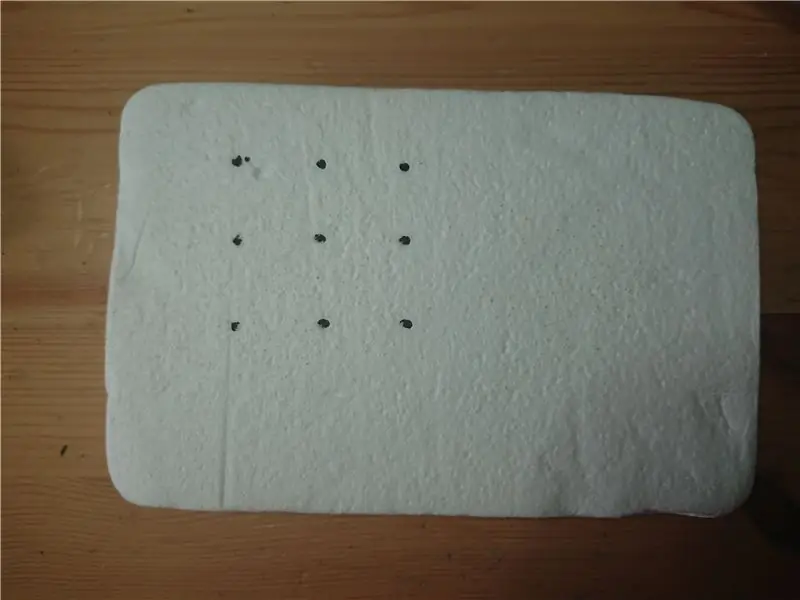
Machen Sie 3x3 Markierungen auf einem Styroporblock und stechen Sie Löcher in die LEDs, damit sie hineinpassen. Die Löcher sollten 2 cm voneinander entfernt sein, da wir einen Würfel erstellen. Dazu sollten Sie ein Lineal verwenden.
Schritt 3: Schleifen der LEDs (optional)
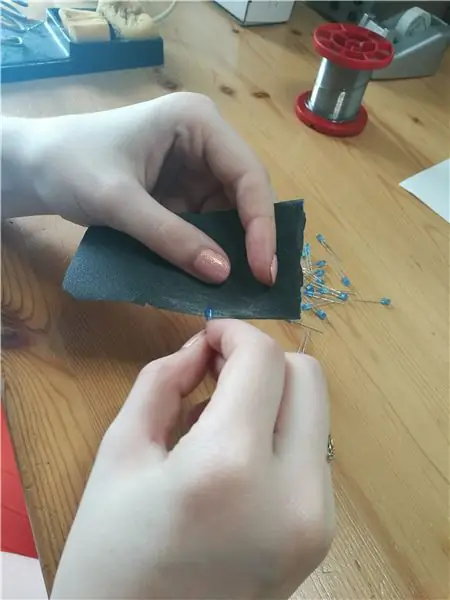
Um eine größere Helligkeit zu erreichen, können Sie die LEDs mit einem Schleifpapier abreiben.
Schritt 4: Vorbereiten der Drähte
Die freiliegenden Drähte sollten 4,5 cm lang sein, bereiten Sie 24 davon vor. Diese werden den Rahmen des Würfels bilden.
12 flexible Drähte müssen vorbereitet werden. 9 davon sollten 6-7 cm lang sein. 3 davon sollten 12-13 cm groß sein. Ziehen Sie beide Enden der Drähte ab.
Schritt 5: Löten der LEDs



Zuerst verbinden wir die negativen Leitungen miteinander, dies ist normalerweise der kürzere Schenkel der LED.
Legen Sie die LEDs auf das zuvor vorbereitete Styropor. Legen Sie die Drähte wie in der Abbildung gezeigt und wickeln Sie dann das kürzere Bein um den Draht. Dann die LEDs vorsichtig an den Draht anlöten, danach beidseitig einen Draht anlöten, so hält das Quadrat zusammen.
Es ist wichtig, dass Sie alle 9 LEDs testen, wenn Sie mit einem Quadrat fertig sind. Dies kann durch Verbinden des Drahtrahmens mit der Masse des Arduino erfolgen. Verwenden Sie dann ein M-M-Jumperkabel und verbinden Sie es mit den 3,3 V des Arduino, und berühren Sie die andere Seite des ungelöteten Beins der LED, die LED sollte aufleuchten. Wenn keine LED aufleuchtet, berührt wahrscheinlich eines der positiven Beine den Drahtrahmen, Sie sollten diese überprüfen.
Sie müssen 3 LED-Quadrate vorbereiten.
Schritt 6: Die Quadrate zusammenlöten

Dies ist der schwierigste Teil, Sie sollten in dieser Phase um Hilfe bitten.
Legen Sie ein Quadrat auf das Styropor und kleben Sie dann einen Draht senkrecht neben die LED. Es ist wichtig, dass dieser Draht NUR die positiven Beine der LEDs berührt. Wickeln Sie das positive Bein (das Sie noch nicht gelötet haben) um den Draht und löten Sie es. Tun Sie es mit jeder LED.
Platzieren Sie das zweite Quadrat in der Höhe von 2 cm. Wickeln Sie die positiven Beine um die vertikalen Drähte. Das Quadrat wird so bleiben, so dass Sie jedes danach verlöten können.
Dann das letzte Quadrat in der Höhe von 4 cm platzieren. Führen Sie die gleichen Schritte wie zuvor aus.
WICHTIG: Die horizontalen Drähte sollten die vertikalen Drähte nicht berühren.
Nachdem Sie mit dem Schritt fertig sind, sollten Sie jede LED wie zuvor überprüfen.
Schritt 7: Befestigung des Würfels an der Platine


Zuerst müssen Sie 9 flexible, geschälte Drähte verwenden.
Führen Sie eine Seite des Drahtes durch das Loch in der Platine und löten Sie ihn an den horizontalen Draht. Tun Sie es mit allen horizontalen Drähten. Danach fixieren Sie den Würfel mit Heißkleber auf dem Brett.
Zweitens verwenden Sie die 3 längeren flexiblen, geschälten Drähte.
Löten Sie sie an die Quadrate und stecken Sie diese dann durch die Löcher (Sie können das größere Loch an der Ecke der Platine verwenden)
Wenn Sie mit dem Schritt fertig sind, hängen 12 Drähte an der Unterseite der Platine. Die 3 Drähte, die mit den Quadraten verbunden sind, ermöglichen es Ihnen, die LED in vertikaler Richtung auszuwählen. Mit den 9 Drähten können Sie die Spalte auswählen, in der die LED aufleuchten soll.
Schritt 8: Löten Sie die Anschlüsse

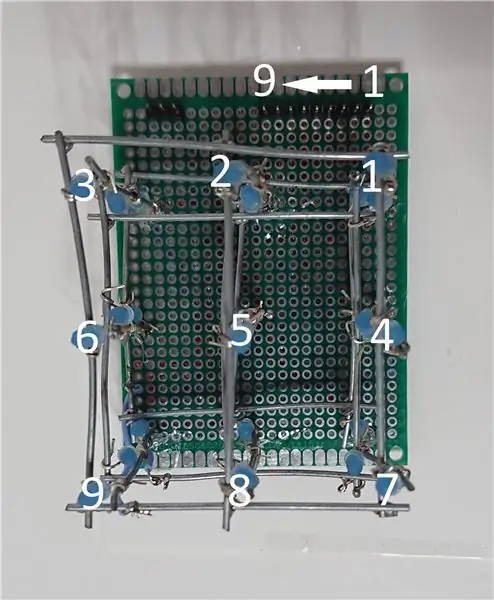


Löten Sie die Anschlüsse oben. Sie sollten die horizontalen und vertikalen wie ich trennen.
Löten Sie die 9 Drähte an die Anschlüsse, wie im Bild gezeigt.
Löten Sie dann die 3 Drähte an die 3 Anschlüsse. Verbinden Sie den Draht von oben mit dem 10. Pin, der Mitte mit dem 11. und von unten mit dem 12. und verlöten Sie sie dort.
Kleben Sie den Rest der Drähte auf die Platine.
Ihr LED-Würfel ist fertig, Sie sollten es jetzt ausprobieren.
Schritt 9: Probieren Sie den LED-Würfel aus

Verbinden Sie die 1-9 am LED-Würfel mit den D0-D8 im Arduino (1 bis D0, 2 bis D1…)
Verbinden Sie das 10-12 mit Arduino als:
- 10 bis D11
- 11 bis D10
- 12 bis D9
Laden Sie den bereitgestellten Code auf den Arduino hoch.
Die Funktion ledRandom() lässt die LEDs zufällig blinken
Die Funktion ledSeq() lässt die LEDs in einer Spalte nacheinander blinken.
Mit der Funktion ledWrite(x, y, z, v) können Sie jede beliebige LED auf den Würfel schreiben. x, y, z sind die Koordinaten, sie müssen zwischen 1-3 liegen. v ist der Zustand der LED, bei 0 erlischt die LED, bei 1 geht die LED an.
Sie können weitere LEDs separat beleuchten. Aber das Aufleuchten einer LED macht die vorherige aus. Die Verzögerung beträgt jedoch nur 0,5 ms, sodass Sie beide eingeschaltet sehen.
Ich werde versuchen, diesen Teil des Programms in Zukunft zu verbessern.
Schritt 10: Verbinden Sie den Joystick und die Taste

Das Joystick-Modul sollte sich in der gleichen Position wie der LED-Würfel befinden (wie im Bild gezeigt)
Tastenmodul:
- Verbinden Sie das - mit dem Arduino GND
- Verbinden Sie das + (mittlerer Pin) mit dem Arduino 5V
- Verbinden Sie das S (Ausgangspin) mit Arduino A3
Joystick-Modul:
- SW nach A2
- VRY zu A1
- VRX zu A0
- +5V zum Arduino 5V
- GND an Arduino GND.
Befestigen Sie dann die Module und den LED-Würfel auf einer Kunststoffebene und laden Sie den Code auf den Arduino hoch.
Schritt 11: Viel Spaß:)
Fertig ist Ihr 3D-Tic-Tac-Toe.
Hier ist eine kurze Anleitung zum Spielen:
- Spieler 1 spielt mit eingeschalteter LED
- Spieler 2 spielt mit der blinkenden LED
- Die LED blinkt schneller, wenn Sie auf dieser LED sind.
- Sie können Ihre LED mit dem Joystick auswählen. Durch Klicken mit dem Joystick können Sie nach unten gehen. (von der ersten Ebene geht es zur dritten)
- Drücken Sie den Knopf, um Ihr Zeichen dort abzulegen. (Es wird dort platziert, wo die LED schnell blinkt)
- Der Gewinner ist, wer drei Zeichen in x-, y- oder z-Richtung gesammelt hat. (Die Diagonalen sind noch nicht enthalten)
-
Wenn jemand oben gewinnt, leuchtet die obere rechte Ecke auf und wenn
- Spieler 1 gewinnt. Erste Reihe leuchtet
- Spieler 2 gewinnt. Zweite Reihe leuchtet
- Das Spiel zeigt Ihnen auch den Ort, an dem Sie Ihre 3 Schilder gesammelt haben.
- Um ein neues Spiel zu starten, drücken Sie den Joystick einige Sekunden lang.
Wichtig: Drücken Sie die Taste immer eine Sekunde lang und halten Sie den Joystick eine halbe Sekunde lang gedrückt.
Ich habe vor, das Spiel in Zukunft zu verbessern, indem ich die Diagonalen einbeziehe.
Wenn Sie Fragen haben, schreiben Sie einen Kommentar oder eine Nachricht.
Empfohlen:
Windows 10 auf einem Raspberry Pi zum Laufen bringen – wikiHow

So funktioniert Windows 10 auf einem Raspberry Pi
So führen Sie eine Kraftkalibrierung auf einem CombiTouch durch: 6 Schritte

So führen Sie eine Kraftkalibrierung auf einem CombiTouch durch: Diese Anleitung zeigt, wie Sie eine Kraftkalibrierung auf einem Alto-Shaam CombiTouch-Ofen durchführen. Wenn der Bildschirm nicht auf die Berührung reagiert oder ein anderes Symbol aktiviert als das, das Sie berühren, folgen Sie einfach diesen Anweisungen. Wenn die
Netflix auf einem Pi2 (obwohl kein Ton): 3 Schritte

Netflix auf einem Pi2 (obwohl kein Ton): Hallo zusammen! Es gibt viele Tutorials online, um Netflix auf dem Raspberry Pi2 zu bekommen. Die meisten von ihnen sind jedoch veraltet und nicht sehr klar. Also, ich bin hier, um Ihnen meine Lieblingsmethode zu zeigen, um Netflix auf dem Himbeer-Pi zu bekommen. Der Pi funktioniert großartig für mos
So verwenden Sie einen Debugger auf einem ESP32 – wikiHow

So verwenden Sie einen Debugger auf einem ESP32: Wollten Sie schon immer einen Blick in Ihren Code werfen, um zu sehen, warum er sich so verhält, wie er ist? Traditionell hätten Sie in ESP32-Projekten endlose print-Anweisungen hinzufügen müssen, um herauszufinden, was vor sich ging, aber es gibt einen besseren Weg! Ein Debugger
Wie zeichne ich einen Computerbildschirm auf einem Mac auf?: 7 Schritte

Wie zeichne ich den Computerbildschirm auf dem Mac auf?: Wie zeichne ich den Bildschirm auf dem Mac auf? Wollten Sie schon immer etwas aufzeichnen, was auf Ihrem Computer oder Telefon passiert? Vielleicht sehen Sie sich ein Video an und möchten einen Clip aufnehmen; Vielleicht versuchst du jemandem zu zeigen, wie man etwas macht, und ein Video würde es schaffen
